Una chiave di sicurezza di rete è la password che utilizziamo per connetterci a una rete wireless. Per connettersi a una rete wireless, ti verrà chiesto di inserire una chiave di sicurezza della rete . Fornendo quella chiave, dimostri di essere autorizzato a connetterti alla rete.
Nota: la chiave di sicurezza della rete è anche nota come password Wi-Fi, passphrase, chiave pre-condivisa e password di rete wireless.
Quando si assicura la rete wireless, è necessario scegliere una modalità di sicurezza per proteggerla dall'accesso non autorizzato. Al momento, l'opzione migliore è scegliere il protocollo di crittografia WPA/WPA2 e WPA2-PSK e AES. E lì dovresti aggiungere una password wireless forte e unica.
Esiste anche una modalità di sicurezza WPA3 su alcuni router, ma a causa della compatibilità con i dispositivi che usi consigliamo di utilizzare WPA/WPA2-Personal . Naturalmente, se i tuoi dispositivi supportano WPA3, sentiti libero di usarlo invece.
Come trovare la chiave di sicurezza della rete
Esistono diversi modi in cui puoi utilizzare per trovare la password wireless. In genere dipende dal dispositivo che si prevede di utilizzare per trovare la chiave di sicurezza della rete. Tuttavia, per trovare la chiave di rete, il dispositivo deve essere collegato prima alla rete.
Seleziona come trovare la chiave di sicurezza della rete
#1 sul router Wi-Fi
Trovare la chiave di sicurezza della rete sul router wireless può essere eseguita in due modi.
Il primo è dare un'occhiata all'adesivo che puoi vedere sul lato o sul fondo del router contenente i dettagli del router predefinito. Tuttavia, questo è buono solo se si utilizza ancora la password wireless predefinita che speriamo non sia così. La modifica delle impostazioni predefinite è uno dei primi passi che devi intraprendere per proteggere il router e la rete wireless.
Il secondo modo per trovarlo sul tuo router è accedere al router e accedere alle impostazioni del router.
Per fare ciò puoi accedere al router seguendo le nostre guide di accesso al router per il tuo router. Nel caso in cui il router non sia elencato, è possibile accedere digitando l'indirizzo IP predefinito del router nella barra dell'URL del browser. Molto spesso l'IP sarà 192.168.1.1 o 192.168.0.1. Se questi non funzionano puoi trovare l'IP tramite il prompt dei comandi .
Ora digita il nome utente e la password predefiniti del router. I nomi utente più comuni sono utente e amministratore . Le password più comuni sono amministratore e password . Se questi non funzionano, puoi dare un'occhiata nel manuale degli utenti o cercare un'etichetta sul router con tutti questi dettagli stampati. Esistono anche siti Web con un database di nomi utente e password del router o è possibile controllare il sito Web dei produttori.
Una volta accessibili alle impostazioni del router, è possibile trovare la chiave di sicurezza nelle impostazioni wireless elencate come chiave per condivisione, password Wi-Fi passphrase e simile.
#2 sul tuo computer
Trovare la chiave di sicurezza della rete sul computer non è complicata. L'unica cosa necessaria è che il computer sia già connesso alla tua rete. Quindi vediamo come puoi farlo.
Windows 10
Individua l'icona di rete nella barra delle task, fai clic con il pulsante destro del mouse su di essa e scegli le impostazioni di Internet di rete aperte .
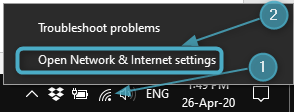
Scorri verso il basso e fai clic su Network and Sharing Center .
Seleziona sul nome della rete a destra e fai clic su di esso.
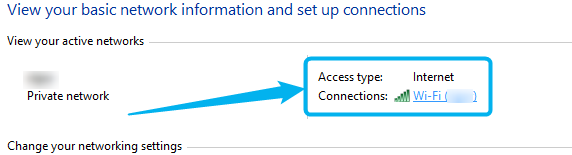
Nella nuova finestra fare clic sul pulsante Proprietà wireless. Dopodiché fai clic sulla scheda Sicurezza nella finestra successiva.
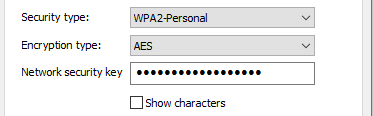
Controlla la casella di controllo dei caratteri Show per visualizzare la chiave di sicurezza della rete.
Usando il prompt dei comandi
Se vuoi sentirti più tecnico, puoi utilizzare il prompt dei comandi per trovare la chiave di sicurezza della rete.
Avvia il prompt dei comandi facendo clic con il pulsante destro del mouse sul pulsante di avvio di Windows e selezionando il prompt dei comandi dal menu.

Quando il prompt dei comandi apre copia e incolla o digita il comando successivo e premere Invio sulla tastiera:
NETH WLAN Show Profile
Verranno elencati tutti i profili WLAN salvati nel tuo computer.

Scrivi il nome di rete e digitalo invece di WiFi nel comando successivo.
Netsh wlan show profilo key wifi = clear
Scorri verso il basso nei risultati e la chiave di rete che stai cercando sarà elencata come contenuto chiave.

#3 su iPhone
Quando si tratta di trovare la password wireless sul tuo iPhone ci sono alcune limitazioni. Per essere più preciso, il tuo iPhone non ti consente di vedere la password Wi-Fi memorizzata (chiave di sicurezza di rete).
Tuttavia, se sei determinato a farlo, puoi trovare l'IP del router sul tuo iPhone e seguire i passaggi sopra indicati in: come trovarlo sul tuo router.
#4 su Android
Non troverai facilmente la chiave di sicurezza di rete nelle impostazioni del telefono Android ma c'è una pratica soluzione alternativa.
Prima scorri lo schermo del telefono Android e premi a lungo l'icona WiFi.

Ora tocca il nome di rete a cui sei connesso, per condividere la password Wi-Fi.

Quando si tocca il pulsante, verrà visualizzato un codice QR. Prendine uno screenshot.
Ora puoi caricare lo screenshot su un sito Web di scanner di codice QR (ad esempio: webqr.com ) o installare un'app di lettore di codice QR sul tuo telefono Android tramite Google Play Store.
Carica il codice QR che hai su uno screenshot, sul sito Web o aggiungilo all'app e vedrai il SSID, la crittografia e la password che desideri.
Come modificare la chiave di sicurezza della rete
La modifica della chiave di sicurezza della rete è una delle prime cose che devi fare per proteggere la tua rete Wi-Fi. La maggior parte dei router oggi viene preconfigurata con una password Wi-Fi predefinita, quindi è importante cambiarla. Inoltre, se per qualsiasi motivo la tua rete Wi-Fi è aperta, dovresti proteggerla impostando una password forte e univoca.
Per farlo correttamente dovrai accedere al tuo router proprio come abbiamo descritto sopra come trovare la chiave di sicurezza della rete sul tuo router . Mentre sei nella stessa pagina delle impostazioni, puoi modificare facilmente la password o configurarne una nuova.
